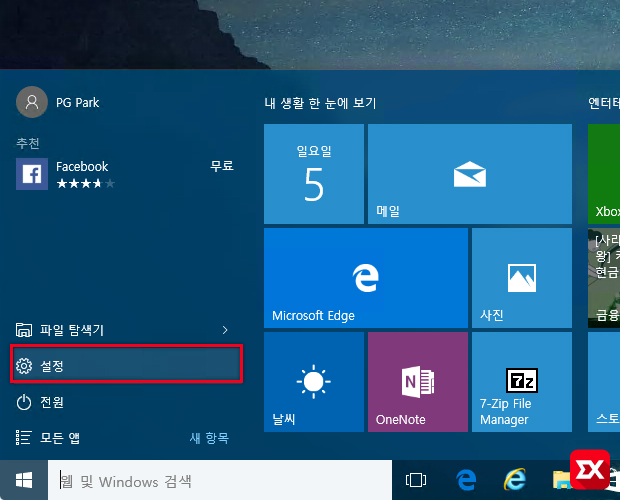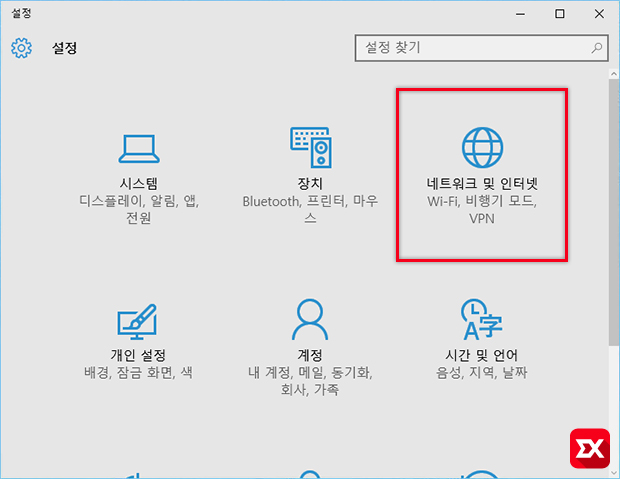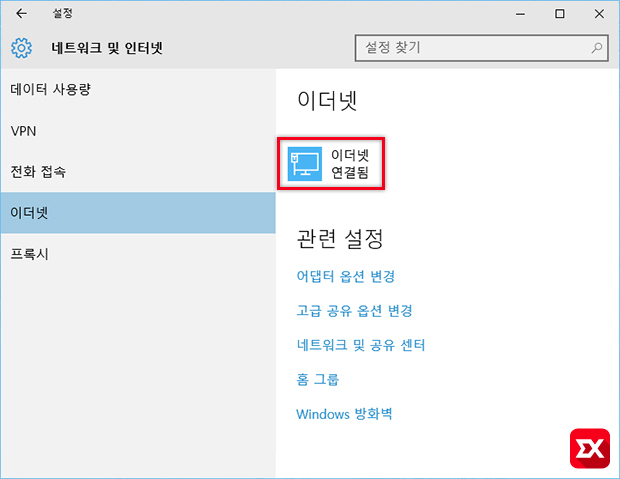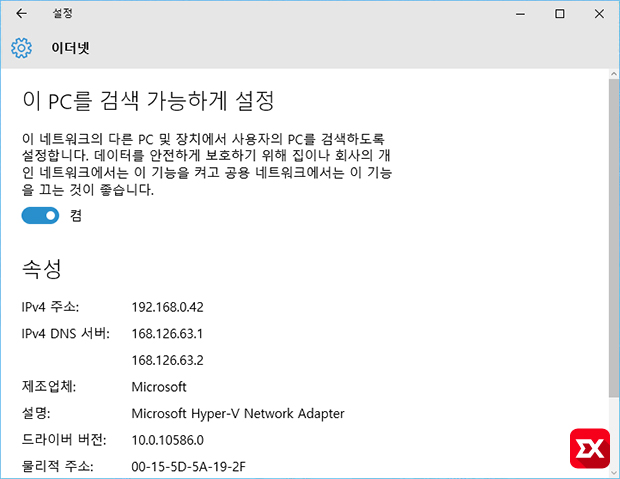윈도우10의 네트워크는 크게 공용 네트워크와 개인 네트워크로 설정해서 사용할수 있습니다. 이 두가지의 차이점은 방화벽에 대한 설정인데요.
기본적으로 윈도우 네트워크 프로필이 공용 네트워크일 경우 윈도우 원격, 네트워크 폴더 공유등 다른 윈도우와 상호작용하는 프로토콜이 방화벽에 막혀있어 프로필 이름 그대로 ‘공용’에서 사용할때 보안을 생각하는 네트워크 구성이고 개인 네트워크 같은 경우 윈도우 원격, 네트워크 폴더 공유가 방화벽에 기본적으로 설정되어 있어 가정이나 개인이 쉽게 네트워크에 접근할수 있게끔 기본 방화벽 설정이 되어 있습니다.
공유기나 와이파이 연결을 바꿀 경우 네트워크 프로필이 개인에서 공용으로 변경되는 경우가 있는데 원격으로 잘 사용하던 컴퓨터가 윈도우나 네트워크에 문제가 없는데 윈도우 원격 접속이 안되거나 폴더공유가 안된다면 네트워크 프로필을 의심해 봐야되죠.
이렇게 네트워크 프로필이 바뀌는 경우에는 다음과 같이 설정할수 있습니다.
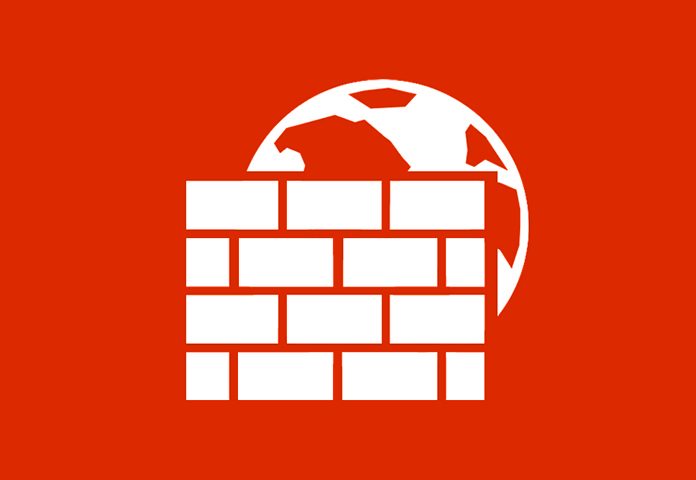
윈도우10 네트워크 프로필 설정하기
윈도우10 작업표시줄의 시작버튼 – 설정을 클릭합니다.
설정의 ‘네트워크 및 인터넷’ 항목을 클릭합니다.
네트워크 및 인터넷 메뉴의 이더넷에서 이더넷 아이콘을 클릭합니다.
‘이 PC를 검색 가능하게 설정’ 옵션에서 토글 스위치를 ‘켬’ 으로 설정하면 개인 네트워크, ‘끔’ 으로 설정하면 공용 네트워크로 설정되어 만일 네트워크 폴더 공유가 윈도우 원격 같은 통신이 안될 경우 개인 네트워크로 변경하면 되겠습니다.